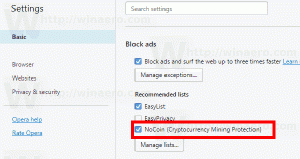A színtéma megváltoztatása a Microsoft Edge-ben
Így módosíthatja a színtémát a Microsoft Edge programban.
A Microsoft Edge 14 beépített témaszínnel érkezik. Az új lehetőség a Microsoft Edge 89.0.731.0 verziójától kezdve elérhetővé vált a böngészőben. Használni azt, a felkínált színek egyikét alkalmazhatja a böngészőablakra, annak eszköztárára, lapjaira és az új lap oldalára háttér.
Az egyéni színes téma funkció az alapértelmezett Edge-témákkal működik, amelyek magukban foglalják a világos, a sötét és a „rendszer alapértelmezett” opcióit. Ez utóbbi követi a alkalmazás témája beállítva a Személyre szabásban. Az egyéni színtémák hozzáadásával a Microsoft rugalmasabbá és személyesebbé tette az Edge alkalmazás vizuális megjelenését.
Ez a bejegyzés megmutatja, hogyan állíthat be egyéni kiemelő színt a Microsoft Edge-ben. Eljárás előtt. Mint fentebb említettük, a zászló engedélyezésével kell kezdenünk. Ha az Accent color funkció már elérhető az Edge böngészőben, akkor ezt a lépést kihagyhatja.
Kész vagy. A funkció most engedélyezve van. Most már használhatja az ékezetes színt az előre meghatározott témák egyikére.
Színtéma módosítása a Microsoft Edge-ben
- Nyisd ki Microsoft Edge.
- Kattintson a menü gombra (Alt + F) és válassza ki Beállítások menüből.
- A bal oldalon kattintson a gombra Megjelenés. A jobb oldalon görgessen a Témák szakasz.
- Válassza ki a kívánt téma a rendelkezésre álló színtémák rácsából.
- Most bezárhatja a Beállítások lapot.
Kész vagy!
Az írás pillanatától kezdve ezek a színes témák csak a Dev és a Canary Edge verziókban érhetők el. A Microsoftnak azonban nem tart sokáig, hogy hozzáadja őket a böngésző stabil verziójához.
A Microsoft Edge mára egy Chromium-alapú böngésző számos exkluzív funkcióval, mint pl Hangosan olvas és a Google helyett a Microsofthoz kötődő szolgáltatások. A böngésző már kapott néhány frissítést, az ARM64 eszközök támogatásával. Ezenkívül a Microsoft Edge továbbra is számos elöregedő Windows-verziót támogat, beleértve a Windows 7-et is. Végül az érdeklődő felhasználók letölthetik MSI telepítők telepítéshez és testreszabáshoz.